Cet article a été rédigé avec la collaboration de nos éditeurs(trices) et chercheurs(euses) qualifiés(es) pour garantir l'exactitude et l'exhaustivité du contenu.
L'équipe de gestion du contenu de wikiHow examine soigneusement le travail de l'équipe éditoriale afin de s'assurer que chaque article est en conformité avec nos standards de haute qualité.
Vous voulez peut-être trouver l'administrateur d'un groupe Facebook pour lui envoyer une question ou un commentaire ou peut-être souhaitez-vous simplement savoir de qui il s'agit. Les administrateurs gèrent le contenu et les membres d'un groupe. Même si vous n'êtes pas un membre, vous pouvez voir qui est cette personne dans un groupe public ou privé [1] . Vous pourrez ensuite lui écrire pour lui faire part d'un commentaire ou lui poser une question.
Étapes
Partie 1
Partie 1 sur 3:Ouvrir un groupe Facebook
-
1Ouvrez Facebook. Ouvrez le navigateur internet de votre choix et rendez-vous sur la page d'accueil du site.
- Si vous utilisez un appareil mobile, ouvrez l'application.
-
2Cliquez sur Groupes. Il s'agit d'un onglet situé dans le menu de gauche et représenté par une icône ronde bleue contenant trois silhouettes.
- Sur un appareil mobile, tapotez l'icône de groupe qui se trouve dans la barre d'outils en bas de l'écran.
-
3Choisissez un groupe. Cliquez sur la barre de recherche grise en haut du menu de gauche. Tapez le nom du groupe que vous cherchez puis cliquez sur son titre lorsqu'il apparait dans la liste de résultats [2] .
- Sur les appareils mobiles, l'outil de recherche se trouve en haut à droite et est représenté par un cercle gris contenant une loupe. Entrez le nom d'un groupe et tapotez son titre dans la liste de résultats.
Publicité
Partie 2
Partie 2 sur 3:Trouver l'administrateur d'un groupe
-
1Regardez les membres. Une fois que vous êtes sur la page du groupe Facebook, cliquez sur l'onglet Personnes dans le menu qui se trouve juste sous l'entête [3] .
- Cet onglet n'est pas présent dans la version pour appareils mobiles. Vous devez tapoter le nom du groupe à l'intérieur de l'entête. Ensuite, appuyez sur le texte bleu Voir tout à droite du mot Personnes en gras.
-
2Trouvez les administrateurs. Que vous soyez sur le site ou dans l'application, vous verrez une liste de membres sous le mot Membres en gras. Cette liste est divisée en deux sections. Celle du haut est intitulée Administrateurs et modérateurs et vous y verrez le nom des personnes qui ont ces rôles. Cliquez ou appuyez sur un nom pour afficher le profil correspondant [4] .
- Vous pouvez voir les administrateurs d'un groupe public ou privé que vous soyez membre ou non, mais s'il s'agit d'un groupe privé auquel vous n'appartenez pas, vous ne pourrez pas voir les autres membres [5] .
-
3Identifiez l'administrateur. Il y a une différence entre administrateur et modérateur. Un administrateur contrôle entièrement un groupe tandis qu'un modérateur a seulement un contrôle limité. Si vous voyez plusieurs noms dans la section Administrateurs et modérateurs, vous devez donc cliquer ou appuyer sur chacun pour connaitre son rôle [6] .
- La présentation de la personne indiquera si elle a le statut d'administrateur ou de modérateur dans ce groupe.
Publicité
Partie 3
Partie 3 sur 3:Contacter l'administrateur d'un groupe
-
1Ouvrez son profil. Si vous ne l'avez pas encore fait, cliquez ou appuyez sur le nom de l'administrateur pour accéder à son profil.
-
2Ouvrez le tchat. Cliquez ou appuyez sur le bouton contenant une bulle de parole et le mot Message. Il se trouve juste en dessous du nom de la personne. Une fenêtre de tchat s'affichera en bas à droite de l'écran.
- Si vous utilisez un appareil mobile, vous serez redirigé(e) automatiquement vers l'application Messenger.
-
3Envoyez un message. Il doit être relativement court (pas plus de quelques phrases) et décrire votre commentaire, question ou problème de manière générale. Tapez le message dans le tchat et cliquez ou appuyez sur l'avion ou la flèche bleus en bas à droite de la fenêtre [7] .
-
4Attendez la réponse. L'administrateur mettra peut-être un peu de temps à vous répondre. Si cela fait plus de quelques jours que vous attendez une réponse, vous pouvez essayer de lui envoyer un rappel poli.
- Si l'administrateur ne fait pas partie de vos amis Facebook, il doit d'abord accepter votre demande avant de vous répondre.
-
5Répondez à son message. Si vous le souhaitez, vous pouvez lui envoyer une réponse à votre tour une fois qu'il vous a répondu. Profitez-en pour ajouter des informations supplémentaires que vous n'avez pas fournies dans votre premier message.Publicité
Références
- ↑ https://www.workplace.com/resources/getting-started/group-admin-guide
- ↑ https://metricool.com/facebook-groups/
- ↑ https://metricool.com/facebook-groups/
- ↑ https://thisinterestsme.com/facebook-view-group-members/
- ↑ https://www.workplace.com/resources/getting-started/group-admin-guide
- ↑ https://metricool.com/facebook-groups/
- ↑ https://www.alphr.com/send-message-facebook-messenger-all-friends/
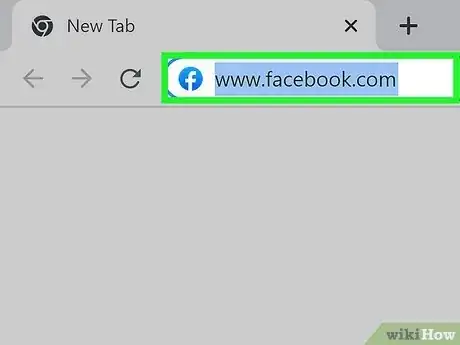
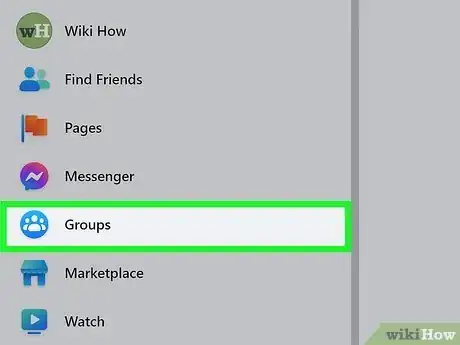
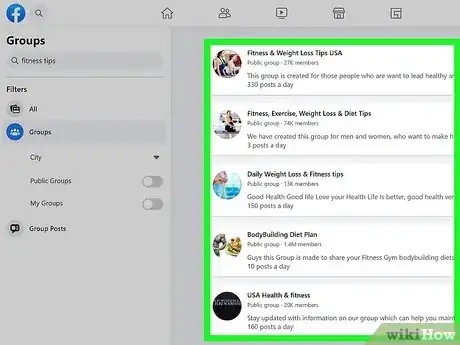
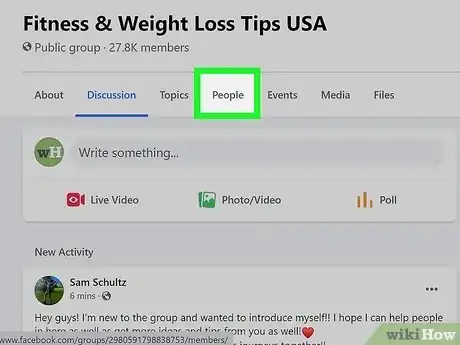

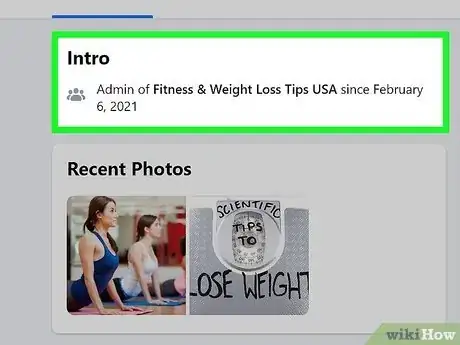
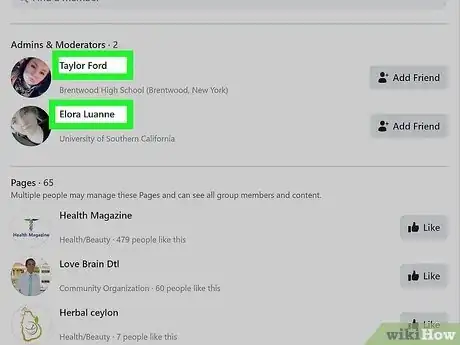
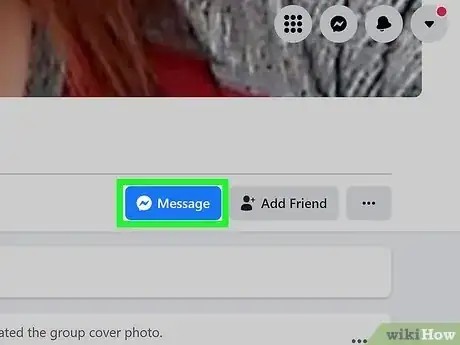
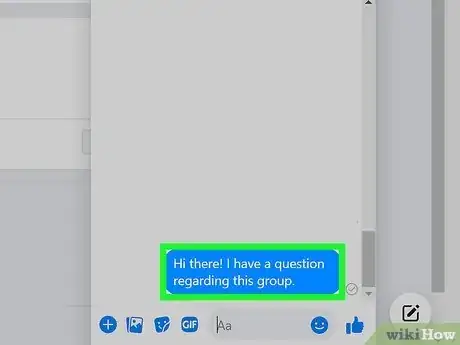
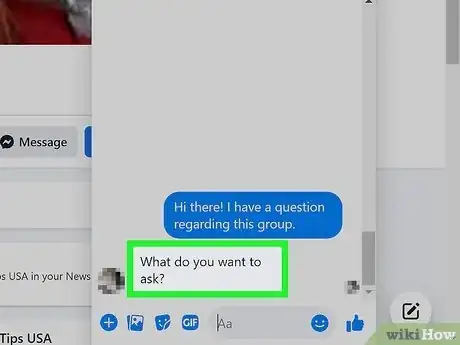
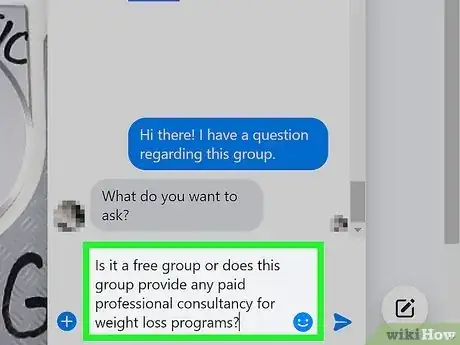



















L'équipe de gestion du contenu de wikiHow examine soigneusement le travail de l'équipe éditoriale afin de s'assurer que chaque article est en conformité avec nos standards de haute qualité.